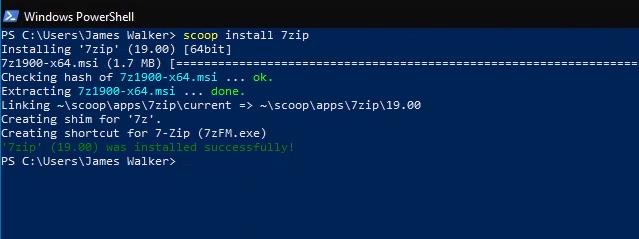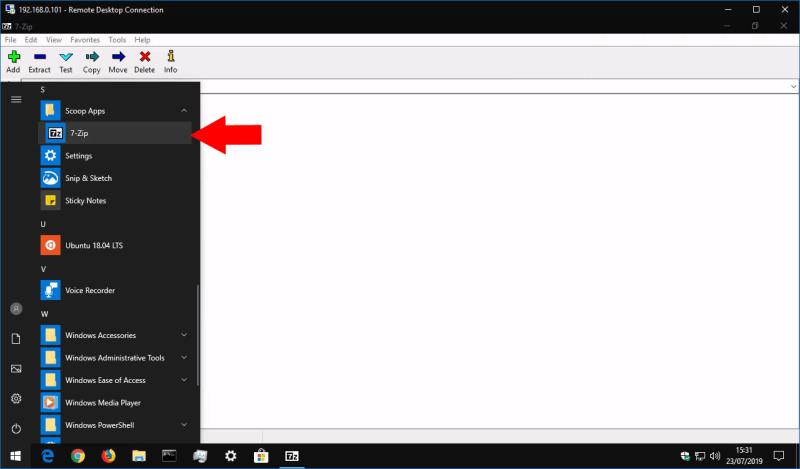За да инсталирате мениджъра на пакети Scoop, препоръчваме да стартирате скрипта за бърз старт на уебсайта scoop.sh.
Scoop е мениджър на пакети от команден ред за Windows, който улеснява инсталирането и използването на общи програми и инструменти. Scoop включва поддръжка за голямо разнообразие от софтуер на Windows, както и фаворити от света на Unix. Той адресира много от често срещаните проблеми със софтуерната екосистема на Windows, в сравнение с моделите на мениджър на пакети на Unix системите.
Когато използвате Scoop, можете да изтегляте и инсталирате поддържани програми с една-единствена команда: "scoop install program", където програмата е името на програмата. По подобен начин е лесно да актуализирате, деинсталирате и намирате софтуер, като избягвате дългите пътувания до уебсайтове и приложението Настройки на Windows.

Това ръководство просто ще надраска повърхността на това, което е възможно с Scoop. Ще ви покажем как да инсталирате Scoop, за да можете да добавяте приложения към вашата система с командата, показана по-горе. През следващите седмици ще публикуваме допълнителни ръководства, за да ви помогнем да разберете екосистемата на Scoop.
Препоръчителният начин за инсталиране на Scoop е чрез изтегляне и стартиране на автоматичния инсталатор, който се разпространява като PowerShell скрипт. Стартирайте PowerShell и изпълнете следната команда:
Set-ExecutionPolicy RemoteSigned -обхват CurrentUser
(Предупреждение: Това позволява на текущия потребител да изпълнява скриптове, които произхождат от отдалечен източник. Използвайте с повишено внимание и прочетете бележките на уебсайта Scoop за повече подробности.)

След това използвайте следната команда, за да изтеглите и инсталирате Scoop. Може също да искате да проверите уебсайта на Scoop, за да се уверите, че използвате най-новата версия на командата. Ако се притеснявате какво прави скриптът, можете да прочетете неговия източник на get.scoop.sh .
iex (new-object net.webclient).downloadstring('https://get.scoop.sh')
Сега Scoop трябва да се инсталира успешно. Ако срещнете грешка, уверете се, че политиката за изпълнение на PowerShell е правилно зададена (вижте по-горе) и се консултирайте с документацията на Scoop.
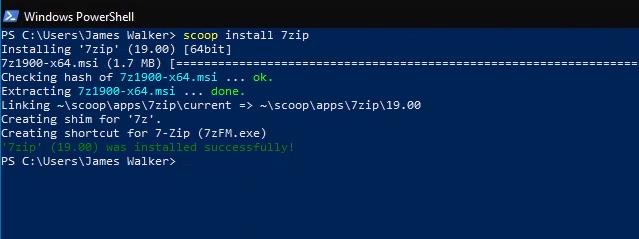
С инсталиран Scoop можете да продължите и да използвате инструмента, за да инсталирате софтуер на вашата машина. Една популярна помощна програма е мениджърът на архиви 7zip. С Scoop можете да го инсталирате, като стартирате "scoop install 7zip" от командния ред. Scoop автоматично ще изтегли и инсталира най-новата версия на 7zip, включително всички зависимости, които изисква. Ще намерите пряк път към програмата в папката "Scoop Apps" в менюто "Старт".
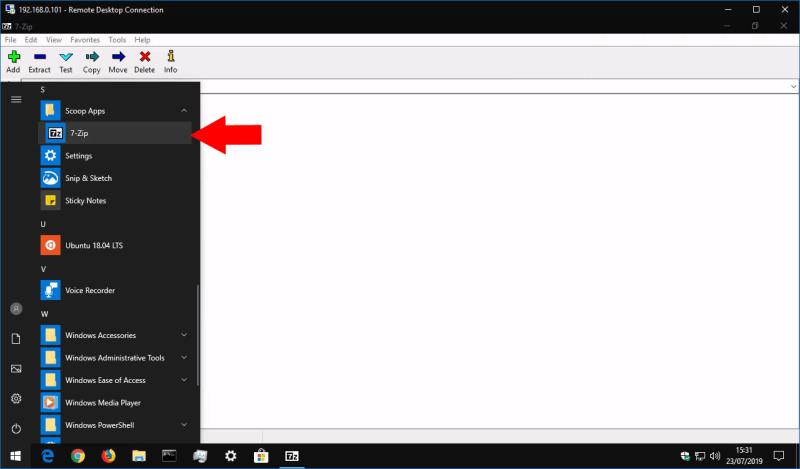
Scoop поддържа десетки готови програми и много други са достъпни с помощта на хранилища на трети страни („кофи“). За по-подробни насоки относно използването на Scoop, препоръчваме да прочетете уикито. Това включва пълна справка за всички налични команди.
Scoop може да изглежда сложен за настройка, но след като стартира, прави управлението на програмата изключително лесно. Той носи най-добрите части от управлението на Unix пакети на работния плот на Windows, избягвайки необходимостта от щракване през тромави, наситени с реклами сайтове за изтегляне и подкани за графични инсталатори.